Nepotřebuji šifrovaný soukromý adresář, takže zde volím Ne:
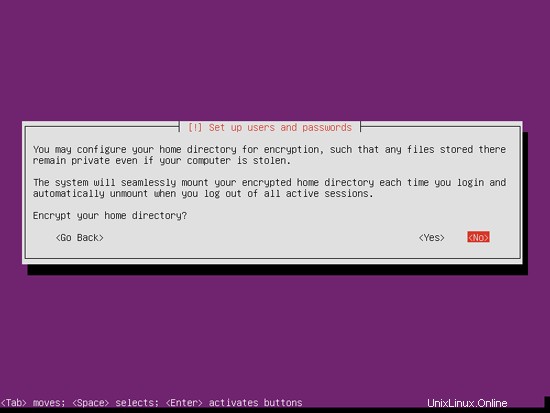
Zkontrolujte, zda instalační program správně rozpoznal vaše časové pásmo. Pokud ano, vyberte Ano, jinak Ne:
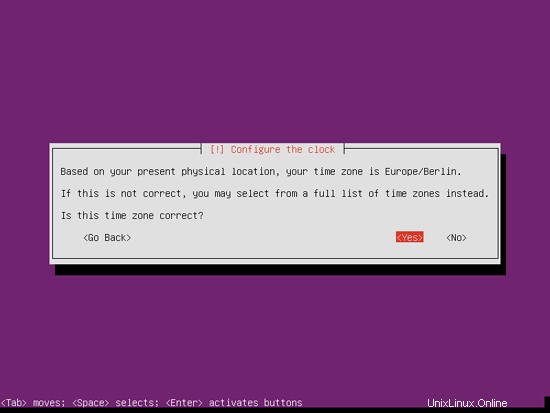
Nyní musíte rozdělit pevný disk. Pro jednoduchost jsem zvolil Guided - použít celý disk a nastavit LVM - tím se vytvoří jedna skupina svazků se dvěma logickými svazky, jeden pro souborový systém / a druhý pro swap (rozdělení je samozřejmě zcela na vás - pokud víte, co děláte, můžete také nastavit oddíly ručně).
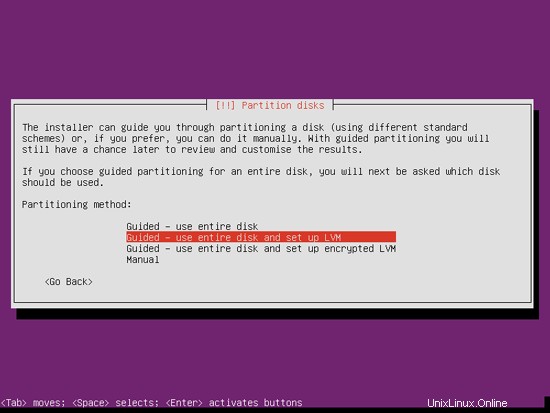
Vyberte disk, který chcete rozdělit:
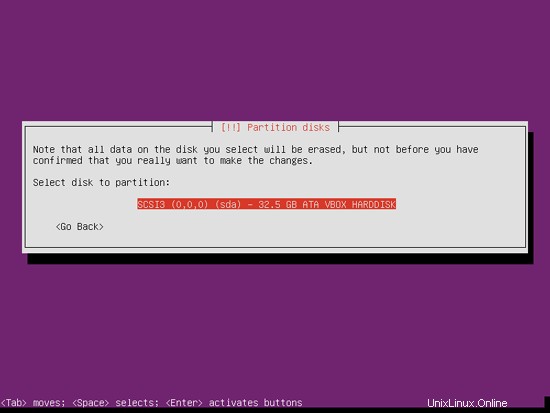
Když se zobrazí dotaz Zapsat změny na disky a nakonfigurovat LVM?, vyberte Ano:
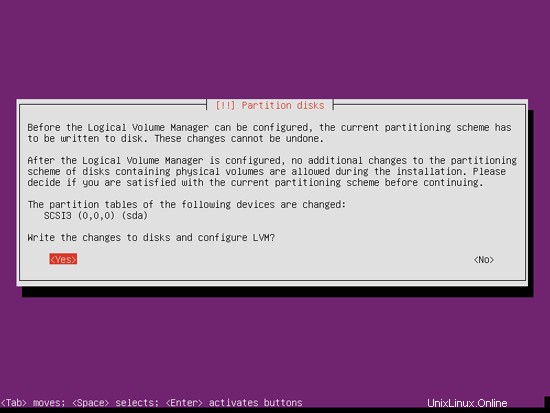
Pokud jste vybrali možnost Guided - use celý disk a nastavte LVM, vytvoří rozdělovač oddílů jednu velkou skupinu svazků, která využívá veškerý prostor na disku. Nyní můžete určit, kolik z tohoto místa na disku by mělo být využito logickými svazky pro / a swap. Je rozumné ponechat určité místo nevyužité, abyste mohli později rozšířit své stávající logické svazky nebo vytvořit nové – to vám dává větší flexibilitu.
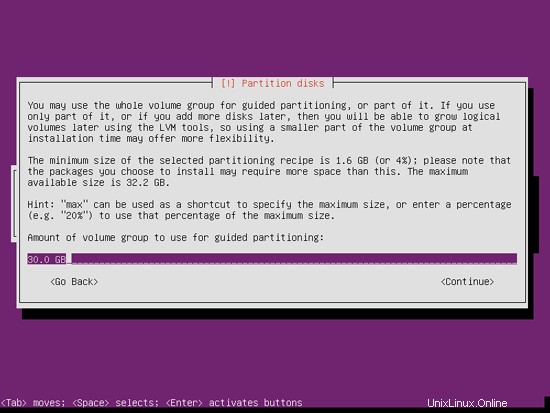
Až budete hotovi, stiskněte Ano, když se zobrazí dotaz Zapsat změny na disky?:
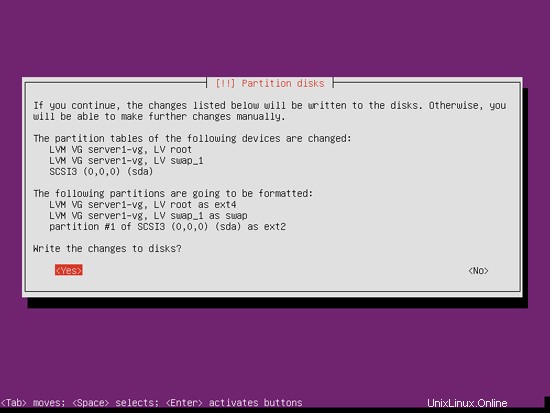
Poté se vytvoří a naformátují vaše nové oddíly.
Nyní se instaluje základní systém:
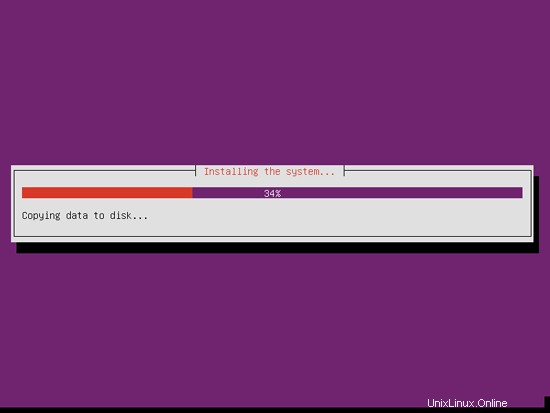
Dále se nakonfiguruje správce balíčků apt. Pokud k připojení k Internetu nepoužíváte proxy server, ponechte řádek HTTP proxy prázdný:
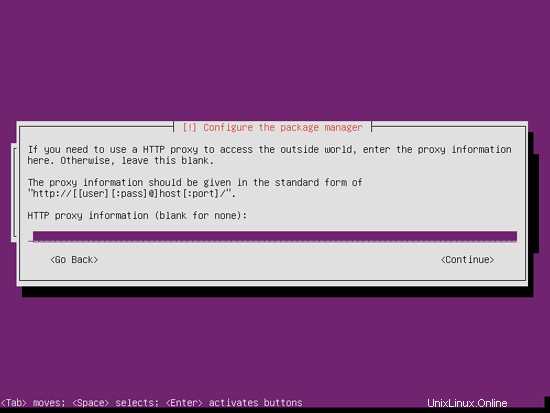

Jsem trochu staromódní a rád aktualizuji své servery ručně, abych měl větší kontrolu, proto volím Bez automatických aktualizací. Je samozřejmě na vás, co zde vyberete:
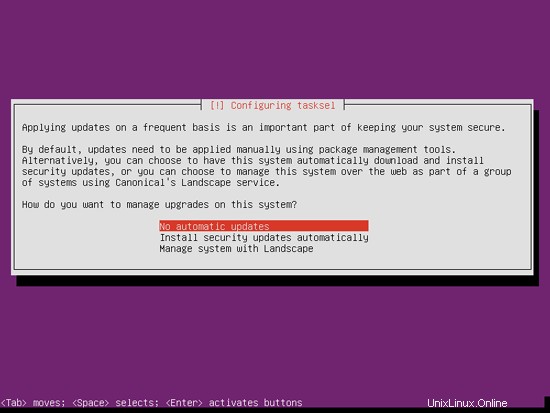
Potřebujeme DNS, mail a LAMP server, ale přesto si teď žádný z nich nevybírám, protože chci mít plnou kontrolu nad tím, co se nainstaluje do mého systému. Potřebné balíčky později nainstalujeme ručně. Jediná položka, kterou zde vyberu, je OpenSSH server, abych se po dokončení instalace mohl okamžitě připojit k systému pomocí klienta SSH, jako je PuTTY:
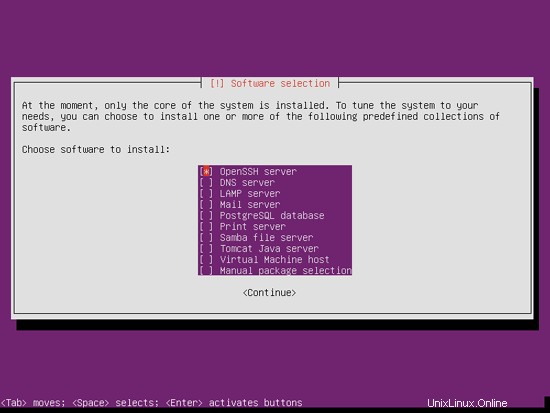
Instalace pokračuje:
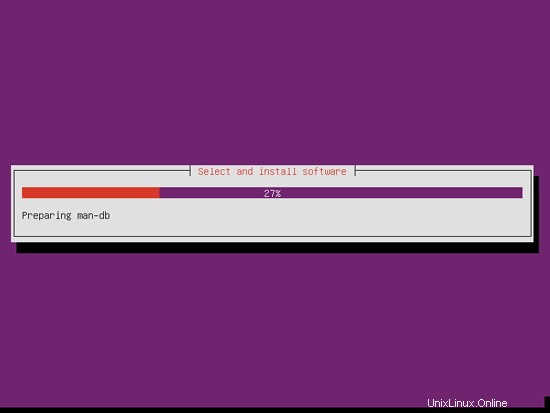
Nainstaluje se zavaděč GRUB:
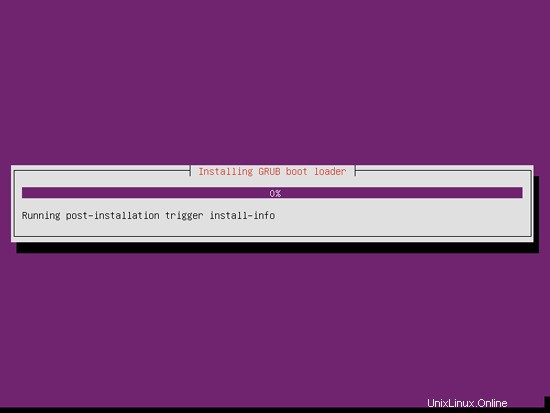
Vyberte Yes, když se zobrazí dotaz Instalovat zavaděč GRUB do hlavního spouštěcího záznamu?:
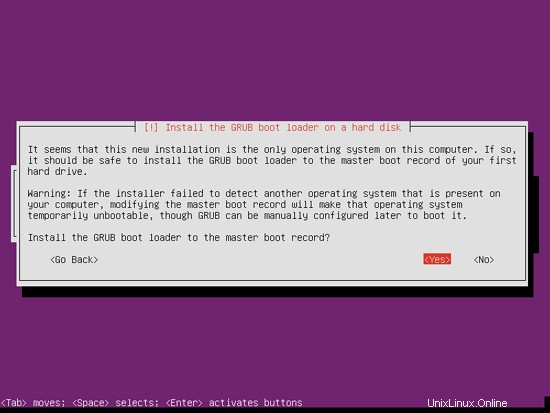
Instalace základního systému je nyní dokončena. Vyjměte instalační CD z jednotky CD a klepnutím na tlačítko Pokračovat restartujte systém:
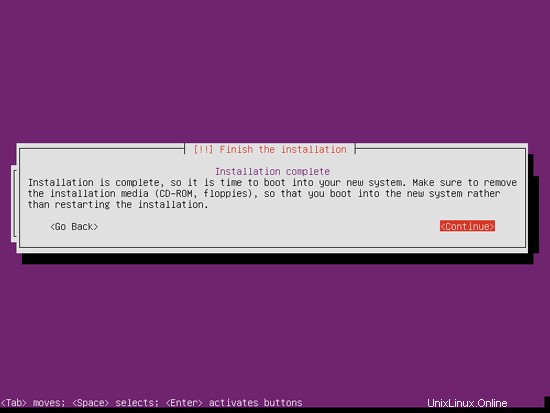
Přejděte k dalšímu kroku...
4 Získat oprávnění root
Po restartu se můžete přihlásit pomocí dříve vytvořeného uživatelského jména (např. Protože musíme všechny kroky z tohoto tutoriálu spustit s právy root, můžeme buď před všechny příkazy v tomto tutoriálu přidat řetězec sudo, nebo se staneme rootem hned teď zadáním
sudo su
(Přihlášení uživatele root můžete také povolit spuštěním
sudo passwd root
a dát rootovi heslo. Poté se můžete přímo přihlásit jako root, ale vývojáři a komunita Ubuntu to z různých důvodů odsuzují. Viz http://ubuntuforums.org/showthread.php?t=765414.)
5 Instalace serveru SSH (volitelné)
Pokud jste během instalace systému nenainstalovali server OpenSSH, můžete tak učinit nyní:
apt-get install ssh openssh-server
Od této chvíle můžete používat klienta SSH, jako je PuTTY, a připojit se ze své pracovní stanice k serveru Ubuntu 13.04 a postupujte podle zbývajících kroků z tohoto návodu.
6 Instalace vim-nox (volitelné)
V tomto tutoriálu použiji vi jako svůj textový editor. Výchozí program vi má na Ubuntu a Debianu nějaké podivné chování; abychom to napravili, nainstalujeme vim-nox:
apt-get install vim-nox
(Nemusíte to dělat, pokud používáte jiný textový editor, jako je joe nebo nano.)
7 Konfigurace sítě
Protože instalační program Ubuntu nakonfiguroval náš systém tak, aby získal nastavení sítě přes DHCP, musíme to nyní změnit, protože server by měl mít statickou IP adresu. Upravte /etc/network/interfaces a upravte jej podle svých potřeb (v tomto příkladu nastavení použiji IP adresu 192.168.0.100 a servery DNS 8.8.8.8 a 8.8.4.4 - počínaje Ubuntu 12.04 již nemůžete upravovat /etc/resolv.conf přímo, ale musíte zadat své jmenné servery v konfiguraci sítě - viz
man resolvconf
pro více podrobností):
vi /etc/network/interfaces
# Tento soubor popisuje síťová rozhraní dostupná ve vašem systému# a jak je aktivovat. Další informace viz interfaces(5).# Síťové rozhraní zpětné smyčkyauto loiface lo inet loopback# Primární síťové rozhraníauto eth0iface eth0 inet statická adresa 192.168.0.100 maska sítě 255.255.255.0 síť 192.168.0.0 192.168.0.0 192.55.0.0 broadcast 1915. jmenné servery 8.8.8.8 8.8.4.4 |
Poté restartujte síť:
/etc/init.d/networking restart
Poté upravte /etc/hosts. Ať to vypadá takto:
vi /etc/hosts
127.0.0.1 localhost.localdomain localhost192.168.0.100 server1.example.com server1# Následující řádky jsou vhodné pro hostitele s podporou IPv6::1 ip6 -localhost ip6-loopbackfe00::0 ip6-localnetff00::0 ip6-mcastprefixff02::1 ip6-allnodesff02::2 ip6-allrouters |
Nyní spusťte
echo server1.example.com> /etc/hostname
/etc/init.d/hostname restart
Poté spusťte
název hostitele
název hostitele -f
Oba by nyní měly zobrazovat server1.example.com.
8 Upravte /etc/apt/sources.list a aktualizujte svou instalaci Linuxu
Upravte /etc/apt/sources.list. Zakomentujte nebo odeberte instalační CD ze souboru a ujistěte se, že jsou povolena úložiště vesmíru a multiverse. Mělo by to vypadat takto:
vi /etc/apt/sources.list
## deb cdrom:[Ubuntu-Server 13.04 _Raring Ringtail_ – vydání amd64 (20130423.1)]/ raring main limited#deb cdrom:[Ubuntu-Server 13.04 _Raring Ringtail_ – Release amd64 (20130423.1)]/ raring main limited# Viz http://help.ubuntu.com/community/UpgradeNotes, jak upgradovat na # novější verze distribuce.deb http://de.archive. ubuntu.com/ubuntu/ raring main limitededdeb-src http://de.archive.ubuntu.com/ubuntu/ raring main limited## Aktualizace oprav hlavních chyb vytvořené po konečném vydání distribuce ## distribution.deb http:// de.archive.ubuntu.com/ubuntu/ raring-updates hlavní omezenédeb-src http://de.archive.ubuntu.com/ubuntu/ raring-updates hlavní omezené## Pozn. software z tohoto úložiště je ZCELA NEPODPOROVÁN týmem Ubuntu##. Vezměte prosím na vědomí, že software ve vesmíru NEOBDRŽÍ žádnou## recenzi ani aktualizace od bezpečnostního týmu Ubuntu.deb http://de.archive.ubuntu.com/ubuntu/ raring universedeb-src http://de.archive. ubuntu.com/ubuntu/ raring universedeb http://de.archive.ubuntu.com/ubuntu/ raring-updates universedeb-src http://de.archive.ubuntu.com/ubuntu/ raring-updates universe## N.B. software z tohoto úložiště je ZCELA NEPODPOROVÁN týmem Ubuntu## a nemusí být pod bezplatnou licencí. Ujistěte se prosím, že ## svá práva k používání softwaru. Vezměte prosím na vědomí, že software v## multiverse NEOBDRŽÍ žádnou recenzi ani aktualizace od bezpečnostního týmu Ubuntu##.deb http://de.archive.ubuntu.com/ubuntu/ raring multiversedeb-src http://de. archive.ubuntu.com/ubuntu/ raring multiversedeb http://de.archive.ubuntu.com/ubuntu/ raring-updates multiversedeb-src http://de.archive.ubuntu.com/ubuntu/ raring-updates multiverse## N.B. software z tohoto úložiště nemusel být důkladně testován## jako software obsažený v hlavním vydání, ačkoli obsahuje## novější verze některých aplikací, které mohou poskytovat užitečné funkce.## Také si prosím uvědomte, že software v backportech NEBUDE jakákoli recenze## nebo aktualizace od týmu zabezpečení Ubuntu.deb http://de.archive.ubuntu.com/ubuntu/ raring-backports hlavní omezený vesmír multiversedeb-src http://de.archive.ubuntu.com/ubuntu/ raring-backports hlavní omezený vesmír multiversedeb http://security.ubuntu.com/ubuntu raring-security main limiteddeb-src http://security.ubuntu.com/ubuntu raring-security main limiteddeb http://security.ubuntu.com /ubuntu raring-security universedeb-src http://security.ubuntu.com/ubuntu raring-security universedeb http://security.ubuntu.com/ubuntu raring-security multiversedeb-src http://security.ubuntu.com/ ubuntu raring-security multiverse## Odkomentujte následující dva řádky a přidejte software od ## „partnerského“ zástupce společnosti Canonical ository.## Tento software není součástí Ubuntu, ale je nabízen společností Canonical a## příslušnými prodejci jako služba uživatelům Ubuntu.# deb http://archive.canonical.com/ubuntu raring partner# deb-src http ://archive.canonical.com/ubuntu raring partner## Odkomentujte následující dva řádky a přidejte software z úložiště## 'extras' Ubuntu.## Tento software není součástí Ubuntu, ale je nabízen třetí stranou## vývojáři, kteří chtějí dodávat svůj nejnovější software.# deb http://extras.ubuntu.com/ubuntu raring main# deb-src http://extras.ubuntu.com/ubuntu raring main |
Potom spusťte
aktualizace apt-get
pro aktualizaci databáze balíčků apt a
upgrade apt-get
k instalaci nejnovějších aktualizací (pokud nějaké existují). Pokud uvidíte, že se v rámci aktualizací nainstaluje nové jádro, měli byste poté restartovat systém:
restartovat
9 Změna výchozího prostředí
/bin/sh je symbolický odkaz na /bin/dash, ale potřebujeme /bin/bash, ne /bin/dash. Proto děláme toto:
dpkg-reconfigure dash
Použít pomlčku jako výchozí systémové prostředí (/bin/sh)? <-- Ne
Pokud to neuděláte, instalace ISPConfig se nezdaří.
10 Deaktivace AppArmor
AppArmor je bezpečnostní rozšíření (podobně jako SELinux), které by mělo poskytovat rozšířené zabezpečení. Podle mého názoru to ke konfiguraci zabezpečeného systému nepotřebujete a obvykle to způsobí více problémů než výhod (přemýšlejte o tom, až týden řešíte problémy, protože některá služba nefungovala podle očekávání, a pak zjistěte, že vše bylo v pořádku, problém způsoboval pouze AppArmor). Proto jsem to zakázal (to je nutnost, pokud chcete ISPConfig nainstalovat později).
Můžeme to zakázat takto:
/etc/init.d/apparmor stop
update-rc.d -f apparmor remove
apt-get remove apparmor apparmor-utils
11 Synchronizace systémových hodin
Je vhodné synchronizovat systémové hodiny s NTP (n síť t ime p rotocol) server přes internet. Jednoduše spusťte
apt-get install ntp ntpdate
a váš systémový čas bude vždy synchronizován.
12 Instalace Postfix, Dovecot, MySQL, phpMyAdmin, rkhunter, binutils
Můžeme nainstalovat Postfix, Dovecot, MySQL, rkhunter a binutils jediným příkazem:
apt-get install postfix postfix-mysql postfix-doc mysql-client mysql-server openssl getmail4 rkhunter binutils dovecot-imapd dovecot-pop3d dovecot-mysql dovecot-sieve sudo
Budou vám položeny následující otázky:
Nové heslo pro uživatele "root" MySQL:<-- yourrootsqlpassword
Opakujte heslo pro uživatele "root" MySQL:<-- yourrootsqlpassword
Obecný typ konfigurace pošty:<-- Internet Site
Název systémové pošty:<-- server1.example.com
Dále otevřete TLS/SSL a porty pro odesílání v Postfixu:
vi /etc/postfix/master.cf
Odkomentujte sekce odeslání a smtps následovně - přidejte řádek -o smtpd_client_restrictions=permit_sasl_authenticated, odmítněte obě sekce a ponechte vše komentované:
[...]submission inet n - - - - smtpd -o syslog_name=postfix/submission -o smtpd_tls_security_level=encrypt -o smtpd_sasl_auth_enable=yes - o smtpd_client_restrictions =permit_sasl_authenticated, odmítnout # -o smtpd_reject_unlisted_recipient =no # -o smtpd_client_restrictions =$ mua_client_restrictions # -o smtpd_helo_restrictions =$ mua_helo_restrictions # -o smtpd_sender_restrictions =$ mua_sender_restrictions # -o smtpd_recipient_restrictions =permit_sasl_authenticated, odmítnout # -o milter_macro_daemon_name =ORIGINATINGsmtps inet n - - - - smtpd -o syslog_name =postfix / SMTPS -o smtpd_tls_wrappermode =yes -o smtpd_sasl_auth_enable =yes -o smtpd_client_restrictions =permit_sasl_authenticated, odmítnout # -o smtpd_reject_unlisted_recipient =no # -o smtpd_client_restrictions =$ mua_client_restrictions # -o smtpd_helo_restrictions =$ mua_helo_restrictions # - o smtpd_sender_restrictions=$mua_sender_restrictions # -o smtpd_recipient_restrictions=permit_sasl_authenticated,reject# -o milter_macro_daemon_name=VÝCHOZÍ[...] |
Poté restartujte Postfix:
/etc/init.d/postfix restart
Chceme, aby MySQL naslouchalo na všech rozhraních, nejen na localhost, proto upravíme /etc/mysql/my.cnf a zakomentujeme řádek bind-address =127.0.0.1:
vi /etc/mysql/my.cnf
[...]# Místo přeskočení sítě je nyní výchozím nastavením poslouchat pouze na # localhost, který je více kompatibilní a není méně bezpečný. #bind-address =127.0.0.1[...] |
Poté restartujeme MySQL:
/etc/init.d/mysql restart
Nyní zkontrolujte, zda je síť povolena. Spustit
netstat -tap | grep mysql
Výstup by měl vypadat takto:
[e-mail chráněn]:~# netstat -tap | grep mysql
tcp 0 0 *:mysql *:* POSLECHNOUT <# br ld ]
13 Instalace Amavisd-new, SpamAssassin a Clamav
Chcete-li nainstalovat amavisd-new, SpamAssassin a ClamAV, spustíme
apt-get install amavisd-new spamassassin clamav clamav-daemon zoo rozbalte bzip2 arj nomarch lzop cabextract apt-listchanges libnet-ldap-perl libauthen-sasl-perl clamav-docs démon libio-biosocket-sperl perl libnet-ident-perl zip libnet-dns-perlNastavení ISPConfig 3 používá amavisd, který interně načítá knihovnu filtrů SpamAssassin, takže můžeme zastavit SpamAssassin, abychom uvolnili RAM:
/etc/init.d/spamassassin stop
update-rc.d -f spamassassin odstranit
14 Instalace Nginx, PHP5 (PHP-FPM) a Fcgiwrap
Nginx je k dispozici jako balíček pro Ubuntu, který můžeme nainstalovat následovně:
apt-get install nginxPokud je již Apache2 v systému nainstalován, zastavte jej nyní...
/etc/init.d/apache2 stop... a odstraňte odkazy pro spuštění systému Apache:
update-rc.d -f odstranit apache2Poté spusťte nginx:
/etc/init.d/nginx start(Pokud jsou nainstalovány Apache2 i nginx, instalační program ISPConfig 3 se vás zeptá, který z nich chcete použít - v tomto případě odpovězte nginx. Pokud je nainstalována pouze jedna z nich, ISPConfig provede potřebnou konfiguraci automaticky.)
Můžeme zajistit fungování PHP5 v nginx pomocí PHP-FPM (PHP-FPM (FastCGI Process Manager) je alternativní implementace PHP FastCGI s některými dalšími funkcemi užitečnými pro weby jakékoli velikosti, zejména rušnější weby), které nainstalujeme následovně:
apt-get install php5-fpmPHP-FPM je proces démona (se skriptem init /etc/init.d/php5-fpm), který spouští server FastCGI na soketu /var/run/php5-fpm.sock.
Abychom získali podporu MySQL v PHP, můžeme nainstalovat balíček php5-mysql. Je dobré nainstalovat některé další moduly PHP5, stejně jako je můžete potřebovat pro své aplikace. Dostupné moduly PHP5 můžete vyhledat takto:
apt-cache search php5Vyberte ty, které potřebujete, a nainstalujte je takto:
apt-get install php5-mysql php5-curl php5-gd php5-intl php-pear php5-imagick php5-imap php5-mcrypt php5-memcache php5-ming php5-ps php5-pspell php5-recode php5-snmp php5-snmp -sqlite php5-tidy php5-xmlrpc php5-xslAPC je bezplatný a otevřený PHP opcode cacher pro ukládání do mezipaměti a optimalizaci PHP přechodného kódu. Je to podobné jako u jiných cacherů PHP operačních kódů, jako jsou eAccelerator a XCache. Důrazně se doporučuje mít jeden z nich nainstalovaný, aby se urychlila vaše stránka PHP.
APC lze nainstalovat následovně:
apt-get install php-apcDále otevřete /etc/php5/fpm/php.ini...
vi /etc/php5/fpm/php.ini... a nastavte cgi.fix_pathinfo=0 a vaše časové pásmo:
[...]cgi.fix_pathinfo=0[...]date.timezone="Europe/Berlin"[...] |
(Všechna dostupná časová pásma naleznete v adresářích /usr/share/zoneinfo a jeho podadresářích.)
Nyní znovu načtěte PHP-FPM:
/etc/init.d/php5-fpm reload
Chcete-li získat podporu CGI v nginx, nainstalujeme Fcgiwrap.
Fcgiwrap je CGI wrapper, který by měl fungovat i pro složité CGI skripty a lze jej použít pro sdílená hostitelská prostředí, protože umožňuje každému vhostu používat svůj vlastní adresář cgi-bin.
Nainstalujte balíček fcgiwrap:
apt-get install fcgiwrap
Po instalaci by již měl být spuštěn démon fcgiwrap; jeho socket je /var/run/fcgiwrap.socket. Pokud neběží, můžete jej spustit pomocí skriptu /etc/init.d/fcgiwrap.
A je to! Když nyní vytvoříte nginx vhost, ISPConfig se postará o správnou konfiguraci vhost.
14.1 Další verze PHP
Počínaje ISPConfig 3.0.5 je možné mít více verzí PHP na jednom serveru (volitelné pomocí ISPConfig), které lze spouštět přes PHP-FPM. Chcete-li se dozvědět, jak vytvořit další verze PHP (PHP-FPM) a jak nakonfigurovat ISPConfig, podívejte se prosím na tento tutoriál:Jak používat více verzí PHP (PHP-FPM &FastCGI) s ISPConfig 3 (Ubuntu 12.10) (funguje pro Ubuntu 13.04 jako dobře).
14.2 Instalace phpMyAdmin
Nainstalujte phpMyAdmin následovně:
apt-get install phpmyadmin
Uvidíte následující otázky:
Webový server se překonfiguruje automaticky:<-- vyberte žádné (protože jako možnosti jsou dostupné pouze apache2 a lighttpd)
Nakonfigurovat databázi pro phpmyadmin pomocí dbconfig-common? <-- Ne
phpMyAdmin nyní najdete v adresáři /usr/share/phpmyadmin/.
Po instalaci ISPConfig 3 můžete přistupovat k phpMyAdmin následovně:
Aplikace ISPConfig vhost na portu 8081 pro nginx jsou dodávány s konfigurací phpMyAdmin, takže pro přístup k phpMyAdmin můžete použít http://server1.example.com:8081/phpmyadmin nebo http://server1.example.com:8081/phpMyAdmin.
Pokud chcete použít alias /phpmyadmin nebo /phpMyAdmin, který můžete použít ze svých webových stránek, je to o něco složitější než pro Apache, protože nginx nemá globální aliasy (tj. aliasy, které lze definovat pro všechny vhosty). Proto musíte definovat tyto aliasy pro každý vhost, ze kterého chcete přistupovat k phpMyAdmin.
Chcete-li to provést, vložte následující do pole Direktivy nginx na kartě Možnosti na webu v ISPConfig:
umístění /phpmyadmin { root /usr/share/; index index.php index.html index.htm; umístění ~ ^/phpmyadmin/(.+\.php)$ { try_files $uri =404; root /usr/share/; fastcgi_pass unix:/var/run/php5-fpm.sock; fastcgi_index index.php; fastcgi_param SCRIPT_FILENAME $request_filename; zahrnout /etc/nginx/fastcgi_params; fastcgi_param PATH_INFO $fastcgi_script_name; fastcgi_buffer_size 128k; fastcgi_buffers 256 4k; fastcgi_busy_buffers_size 256k; fastcgi_temp_file_write_size 256k; fastcgi_intercept_errors on; } umístění ~* ^/phpmyadmin/(.+\.(jpg|jpeg|gif|css|png|js|ico|html|xml|txt))$ { root /usr/share/; } } umístění /phpMyAdmin { přepsat ^/* /phpmyadmin poslední; } |
Pokud používáte https místo http pro váš vhost byste měli přidat řádek fastcgi_param HTTPS on; do vaší konfigurace phpMyAdmin takto:
umístění /phpmyadmin { root /usr/share/; index index.php index.html index.htm; umístění ~ ^/phpmyadmin/(.+\.php)$ { try_files $uri =404; root /usr/share/; fastcgi_pass unix:/var/run/php5-fpm.sock; fastcgi_param HTTPS zapnuto; # <-- přidejte tento řádek fastcgi_index index.php; fastcgi_param SCRIPT_FILENAME $request_filename; zahrnout /etc/nginx/fastcgi_params; fastcgi_param PATH_INFO $fastcgi_script_name; fastcgi_buffer_size 128k; fastcgi_buffers 256 4k; fastcgi_busy_buffers_size 256k; fastcgi_temp_file_write_size 256k; fastcgi_intercept_errors on; } umístění ~* ^/phpmyadmin/(.+\.(jpg|jpeg|gif|css|png|js|ico|html|xml|txt))$ { root /usr/share/; } } umístění /phpMyAdmin { přepsat ^/* /phpmyadmin poslední; } |
Pokud pro svůj vhost používáte http i https, musíte do sekce http {} v /etc/nginx/nginx.conf přidat následující sekci (před začleněním řádků), která určuje, zda návštěvník používá http nebo https a nastavuje proměnná $fastcgi_https (kterou použijeme v naší konfiguraci phpMyAdmin):
vi /etc/nginx/nginx.conf
[...]http {[...] ## Detekce použití HTTPS map $scheme $fastcgi_https { default off; https na; [...]}[...] |
Poté nezapomeňte znovu načíst nginx:
/etc/init.d/nginx reload
Poté znovu přejděte do pole Direktivy nginx a místo fastcgi_param HTTPS zapněte; přidáte řádek fastcgi_param HTTPS $fastcgi_https; abyste mohli používat phpMyAdmin pro požadavky http i https:
umístění /phpmyadmin { root /usr/share/; index index.php index.html index.htm; umístění ~ ^/phpmyadmin/(.+\.php)$ { try_files $uri =404; root /usr/share/; fastcgi_pass unix:/var/run/php5-fpm.sock; fastcgi_param HTTPS $fastcgi_https; # <-- přidejte tento řádek fastcgi_index index.php; fastcgi_param SCRIPT_FILENAME $request_filename; zahrnout /etc/nginx/fastcgi_params; fastcgi_param PATH_INFO $fastcgi_script_name; fastcgi_buffer_size 128k; fastcgi_buffers 256 4k; fastcgi_busy_buffers_size 256k; fastcgi_temp_file_write_size 256k; fastcgi_intercept_errors on; } umístění ~* ^/phpmyadmin/(.+\.(jpg|jpeg|gif|css|png|js|ico|html|xml|txt))$ { root /usr/share/; } } umístění /phpMyAdmin { přepsat ^/* /phpmyadmin poslední; } |
15 Nainstalujte Mailman
Od verze 3.0.4 vám ISPConfig také umožňuje spravovat (vytvářet/upravovat/mazat) Mailman mailing listy. Pokud chcete tuto funkci využívat, nainstalujte Mailman následovně:
apt-get install mailman
Vyberte alespoň jeden jazyk, např.:
Podporované jazyky:<-- en (angličtina)
Seznam chybějících stránek <-- OK
Než budeme moci spustit Mailman, musí být vytvořen první mailing list s názvem mailman:
newlist mailman
[email protected]:~# newlist mailman
Zadejte e-mail osoby vedoucí seznam: <-- e-mailová adresa administrátora, např. [email protected]
Počáteční heslo poštovního doručovatele: <-- heslo správce pro seznam poštovních doručovatelů
Chcete-li dokončit vytváření seznamu adresátů, musíte upravit svůj /etc/aliases (nebo
ekvivalentní) soubor do přidání následujících řádků a případně spuštění programu
`newaliases':
## mailman mailing list
mailman: "|/var/lib/mailman/mail/mailman post mailman"
mailman-admin: "|/var/lib/mailman/mail/mailman admin mailman"
mailman-bounces: "|/var/lib/mailman/mail/mailman odskočí poštář"
mailman-confirm: "|/var/lib/mailman/mail/mailman potvrďte mailmana"
mailman-join: "|/var/lib/mailman/mail/mailman připoj se k mailmanovi"
mailman- odejít: "|/var/lib/mailman/mail/mailman opustit doručovatele"
mailman-owner: "|/var/lib/mailman/mail/mailman vlastník poštář"
mailman-request: "| /var/lib/mailman/mail/mailman požadavek mailman"
mailman-subscribe: "|/var/lib/mailman/mail/mailman přihlášení k odběru mailman"
mailman-unsubscribe: "|/var/lib/mailman/mail/mailman unsubscribe mailman"
Stisknutím Enter oznámíte vlastníka pošta... <-- ENTER
[e-mail chráněn]:~#
Poté otevřete /etc/aliases...
vi /etc/aliases
... a přidejte následující řádky:
[...]## mailman mailing listmailman:"|/var/lib/mailman/mail/mailman post mailman"mailman-admin:" |/var/lib/mailman/mail/mailman admin mailman"mailman-bounces:"|/var/lib/mailman/mail/mailman bounces mailman"mailman-confirm:"|/var/lib/mailman/mail/mailman potvrdit mailman"mailman-join:"|/var/lib/mailman/mail/mailman připojit se mailman"mailman-leave:"|/var/lib/mailman/mail/mailman odejít mailman"mailman-owner:"|/var/lib /mailman/mail/mailman vlastník mailman"mailman-request:"|/var/lib/mailman/mail/mailman request mailman"mailman-subscribe:"|/var/lib/mailman/mail/mailman přihlásit se mailman"mailman-unsubscribe :"|/var/lib/mailman/mail/mailman unsubscribe mailman" |
Spustit
newaliases
poté a restartujte Postfix:
/etc/init.d/postfix restart
Poté spusťte démona Mailman:
/etc/init.d/mailman start
Po instalaci ISPConfig 3 můžete přistupovat k Mailmanu následovně:
Aplikace ISPConfig vhost na portu 8081 pro nginx jsou dodávány s konfigurací Mailman, takže můžete použít http://server1.example.com:8081/cgi-bin/mailman/admin/
Pokud chcete používat Mailman ze svých webových stránek, je to o něco složitější než pro Apache, protože nginx nemá globální aliasy (tj. aliasy, které lze definovat pro všechny vhosty). Proto musíte definovat tyto aliasy pro každý vhost, ze kterého chcete přistupovat k Mailman.
Chcete-li to provést, vložte následující do pole Direktivy nginx na kartě Možnosti na webu v ISPConfig:
umístění /cgi-bin/mailman { root /usr/lib/; fastcgi_split_path_info (^/cgi-bin/mailman/[^/]*)(.*)$; zahrnout /etc/nginx/fastcgi_params; fastcgi_param SCRIPT_FILENAME $document_root$fastcgi_script_name; fastcgi_param PATH_INFO $fastcgi_path_info; fastcgi_param PATH_TRANSLATED $document_root$fastcgi_path_info; fastcgi_intercept_errors on; fastcgi_pass unix:/var/run/fcgiwrap.socket; } umístění /images/mailman { alias /usr/share/images/mailman; } umístění /pipermail { alias /var/lib/mailman/archives/public; autoindex zapnutý; } |
Toto definuje alias /cgi-bin/mailman/ pro váš vhost, což znamená, že máte přístup k administrátorskému rozhraní Mailman pro seznam na http://
Pod http://
16 Instalace PureFTPd And Quota
PureFTPd a kvótu lze nainstalovat pomocí následujícího příkazu:
apt-get install pure-ftpd-common pure-ftpd-mysql kvóta kvóty
Upravte soubor /etc/default/pure-ftpd-common...
vi /etc/default/pure-ftpd-common
... a ujistěte se, že je režim spuštění nastaven na samostatný a nastavte VIRTUALCHROOT=true:
[...]STANDALONE_OR_INETD=samostatný[...]VIRTUALCHROOT=true[...] |
Nyní nakonfigurujeme PureFTPd tak, aby umožňoval FTP a TLS relace. FTP je velmi nezabezpečený protokol, protože všechna hesla a všechna data jsou přenášena jako prostý text. Pomocí TLS lze celou komunikaci šifrovat, čímž je FTP mnohem bezpečnější.
Pokud chcete povolit relace FTP a TLS, spusťte
echo 1> /etc/pure-ftpd/conf/TLS
Abychom mohli používat TLS, musíme vytvořit SSL certifikát. Vytvořím jej v /etc/ssl/private/, proto nejprve vytvořím tento adresář:
mkdir -p /etc/ssl/private/
Poté můžeme vygenerovat certifikát SSL následovně:
openssl req -x509 -nodes -days 7300 -newkey rsa:2048 -keyout /etc/ssl/private/pure-ftpd.pem -out /etc/ssl/private/pure-ftpd.pem
Název země (2 písmenný kód) [AU]:<-- Zadejte název země (např. „DE“).
Název státu nebo provincie (celé jméno) [Některý stát]:<-- Zadejte svůj stát nebo název provincie.
Název lokality (např. město) []:<-- Zadejte své město.
Název organizace (např. společnost) [Internet Widgits Pty Ltd]:<-- Zadejte název organizace (např. název vaší společnosti).
Název organizační jednotky (např. sekce) []:<-- Zadejte název organizační jednotky (např. „IT oddělení“).
Běžný název (např. VAŠE jméno) []:<-- Zadejte plně kvalifikovaný název domény systému (např. "server1.example.com").
E-mailová adresa []:<-- Zadejte svou e-mailovou adresu.
Změňte oprávnění certifikátu SSL:
chmod 600 /etc/ssl/private/pure-ftpd.pem
Poté restartujte PureFTPd:
/etc/init.d/pure-ftpd-mysql restart
Upravit /etc/fstab. Můj vypadá takto (do oddílu s bodem připojení / jsem přidal ,usrjquota=quota.user,grpjquota=quota.group,jqfmt=vfsv0):
vi /etc/fstab
# /etc/fstab:informace o statickém systému souborů.## Použijte 'blkid' k vytištění univerzálně jedinečného identifikátoru pro # zařízení; toto lze použít s UUID=jako robustnější způsob pojmenování zařízení#, který funguje, i když jsou přidány a odebrány disky. Viz fstab(5).## |
Chcete-li kvótu povolit, spusťte tyto příkazy:
mount -o remount /
quotacheck -avugm
kvóta -avug
17 Instalace serveru DNS BIND
BIND lze nainstalovat následovně:
apt-get install bind9 dnsutils
18 Instalace Vlogger, Webalizer a AWstats
Vlogger, webalizer a AWstats lze nainstalovat následovně:
apt-get install vlogger webalizer awstats geoip-database libclass-dbi-mysql-perl
Poté otevřete /etc/cron.d/awstats...
vi /etc/cron.d/awstats
... a okomentujte vše v tomto souboru:
#MAILTO=root#*/10 * * * * www-data [ -x /usr/share/awstats/tools/update.sh ] &&/usr/share/awstats/tools/update.sh# Generovat statické sestavy:#10 03 * * * www-data [ -x /usr/share/awstats/tools/buildstatic.sh ] &&/usr/share/awstats /tools/buildstatic.sh |
19 Instalace Jailkit
Jailkit je potřeba pouze v případě, že chcete chrootovat uživatele SSH. Lze jej nainstalovat následovně (důležité:Jailkit musí být nainstalován před ISPConfig – nelze jej nainstalovat později!):
apt-get install build-essential autoconf automake1.9 libtool flex bison debhelper binutils-gold
cd /tmp
wget http://olivier.sessink.nl/jailkit/jailkit-2.15.tar.gz
tar xvfz jailkit-2.15.tar.gz
cd jailkit- 2.15
./debian/rules binární
Nyní můžete nainstalovat balíček Jailkit .deb následovně:
cd ..
dpkg -i jailkit_2.15-1_*.deb
rm -rf jailkit-2.15*
20 Instalace fail2ban
Toto je volitelné, ale doporučené, protože monitor ISPConfig se snaží zobrazit protokol:
apt-get install fail2ban
Chcete-li, aby fail2ban monitoroval PureFTPd a Dovecot, vytvořte soubor /etc/fail2ban/jail.local:
vi /etc/fail2ban/jail.local
[pureftpd]enabled =trueport =ftpfilter =pureftpdlogpath =/var/log/syslogmaxretry =3[dovecot-pop3imap]enabled =truefilter =dovecot-pop3imapaction =iptables-multiport[name=dovecot-pop3imap, port="pop3,pop3s,imap,imaps", protocol=tcp]logpath =/var/log/mail.logmaxretry =5[sasl]enabled =trueport =smtpfilter =sasllogpath =/var/log/mail.logmaxretry =3 |
Poté vytvořte následující dva soubory filtru:
vi /etc/fail2ban/filter.d/pureftpd.conf
[Definice]failregex =.*pure-ftpd:\(.*@ |
vi /etc/fail2ban/filter.d/dovecot-pop3imap.conf
[Definice]failregex =(?:pop3-login|imap-login):.*(?:Chyba ověřování|Přerušené přihlášení \(autorizace selhala |Přerušené přihlášení \(pokus o použití vypnuto|Odpojeno \(auth se nezdařilo|Přerušené přihlášení \(\d+ pokusy o ověření).*rip=(?P |
Poté restartujte fail2ban:
/etc/init.d/fail2ban restart
21 Instalace SquirrelMail
Chcete-li nainstalovat webového poštovního klienta SquirrelMail, spusťte
apt-get install squirrelmail
Poté nakonfigurujte SquirrelMail:
squirrelmail-configure
Musíme SquirrelMail sdělit, že používáme Dovecot-IMAP/-POP3:
Konfigurace SquirrelMail : Přečtěte si: config.php (1.4.0)
--------------------------------- ------------------------
Hlavní nabídka --
1. Předvolby organizace
2. Nastavení serveru
3. Výchozí složky
4. Obecné možnosti
5. Motivy
6. Adresáře
7. Zpráva dne (MOTD)
8. Pluginy
9. Databáze
10. Jazyky
D. Nastavte předdefinovaná nastavení pro konkrétní IMAP servery
C Zapněte barvu
S Uložit data
Q Konec
Příkaz >> <-- D
Konfigurace SquirrelMail : Přečtěte si: config.php
---- -------------------------------------------------- ---
Zatímco jsme vytvářeli SquirrelMail, objevili jsme některá
předvolby , která fungují lépe s některými servery, které s jinými tak
nefungují tak dobře. Pokud vyberete svůj IMAP server, tato možnost
nastaví některá předdefinovaná nastavení pro tento server.
Upozorňujeme, že budete stále musíte vše procházet a ujistit se,
je správně. To nemění všechno. Existuje
pouze několik nastavení , která to se změní.
Prosím vyberte svůj IMAP server:
bincimap = Binc IMAP server
Cyrus =Cyrus IMAP Server
Dovecot =Dovecot Secure IMAP Server
Exchange =Microsoft Exchange Server
HmailServer =HmailServer
Macosx =Mac OS X MailServer
Mercury32 =Merkur /32
uw = Server IMAP Univerzita Washingtonu
gmail = Přístup IMAP k účtům Google mail (Gmail) změna
t
Nedělejte < Ne -- dovecot
Konfigurace SquirrelMail : Přečtěte si: config.php
----------------------- ----------------------------------
Zatímco jsme vytvářeli SquirrelMail, objevili nějaké
předvolby, které fungují lépe s některými servery, které nefungují tak
s jinými. Pokud vyberete svůj IMAP server, tato možnost
nastaví některá předdefinovaná nastavení pro tento server.
Upozorňujeme, že budete stále musíte vše procházet a ujistit se,
je správně. To nemění všechno. Existuje
pouze několik nastavení , která to se změní.
Prosím vyberte svůj IMAP server:
bincimap = Binc IMAP server
Cyrus =Cyrus IMAP Server
Dovecot =Dovecot Secure IMAP Server
Exchange =Microsoft Exchange Server
HmailServer =HmailServer
Macosx =Mac OS X MailServer
Mercury32 =Merkur /32
uw = Server IMAP Univerzita Washingtonu
gmail = Přístup IMAP k účtům Google mail (Gmail) změna
t ovec
> Není > > Není >
imap_server_type =holubník
default_folder_prefix =<žádné>
trash_folder =Koš
sent_folder =odeslané
draft_folder =Koncepty
show_prefix_option =false
default_sub_of_inbox = false
show_co ntain_subfolders_option = false
optional_delimiter = detect
delete_folder = false
Pokračovat stisknutím klávesy < <
Pokračovat stisknutím tlačítka < < > Pokračovat /
EN : Přečtěte si: config.php (1.4.0)
----------------------------------- ----------------------
Hlavní nabídka --
1. Předvolby organizace
2. Nastavení serveru
3. Výchozí složky
4. Obecné možnosti
5. Motivy
6. Adresáře
7. Zpráva dne (MOTD)
8. Pluginy
9. Databáze
10. Jazyky
D. Nastavit předdefinovaná nastavení pro konkrétní IMAP servery
C Zapnout barvu
S Uložit data
Q Ukončit
Příkaz >> <-- S
Konfigurace SquirrelMail : Přečtěte si: config.php (1.4.0)
- -------------------------------------------------- ------
Hlavní nabídka --
1. Předvolby organizace
2. Nastavení serveru
3. Výchozí složky
4. Obecné al Možnosti
5. Témata
6. Adresáře
7. Zpráva dne (MOTD)
8. Pluginy
9. Databáze
10. Jazyky
D. Nastavte předdefinovaná nastavení pro konkrétní IMAP servery
C Zapněte barvu
S Uložit data
Q Ukončit
Příkaz >> <-- Q
Nyní můžete SquirrelMail najít v adresáři /usr/share/squirrelmail/.
Po instalaci ISPConfig 3 můžete přistupovat ke SquirrelMail následovně:
Aplikace ISPConfig vhost na portu 8081 pro nginx jsou dodávány s konfigurací SquirrelMail, takže pro přístup ke SquirrelMail můžete použít http://server1.example.com:8081/squirrelmail nebo http://server1.example.com:8081/webmail.
Pokud chcete použít alias /webmail nebo /squirrelmail, který můžete použít ze svých webových stránek, je to o něco složitější než pro Apache, protože nginx nemá globální aliasy (tj. aliasy, které lze definovat pro všechny vhosty). Proto musíte definovat tyto aliasy pro každý vhost, ze kterého chcete přistupovat ke SquirrelMail.
Chcete-li to provést, vložte následující do pole Direktivy nginx na kartě Možnosti na webu v ISPConfig:
umístění /squirrelmail { root /usr/share/; index index.php index.html index.htm; umístění ~ ^/squirrelmail/(.+\.php)$ { try_files $uri =404; root /usr/share/; fastcgi_pass unix:/var/run/php5-fpm.sock; fastcgi_index index.php; fastcgi_param SCRIPT_FILENAME $request_filename; zahrnout /etc/nginx/fastcgi_params; fastcgi_param PATH_INFO $fastcgi_script_name; fastcgi_buffer_size 128k; fastcgi_buffers 256 4k; fastcgi_busy_buffers_size 256k; fastcgi_temp_file_write_size 256k; fastcgi_intercept_errors on; } umístění ~* ^/squirrelmail/(.+\.(jpg|jpeg|gif|css|png|js|ico|html|xml|txt))$ { root /usr/share/; } } umístění /webmail { přepsat ^/* /squirrelmail poslední; } |
Pokud používáte https místo http pro váš vhost byste měli přidat řádek fastcgi_param HTTPS on; do vaší konfigurace SquirrelMail takto:
umístění /squirrelmail { root /usr/share/; index index.php index.html index.htm; umístění ~ ^/squirrelmail/(.+\.php)$ { try_files $uri =404; root /usr/share/; fastcgi_pass unix:/var/run/php5-fpm.sock; fastcgi_param HTTPS zapnuto; # <-- přidejte tento řádek fastcgi_index index.php; fastcgi_param SCRIPT_FILENAME $request_filename; zahrnout /etc/nginx/fastcgi_params; fastcgi_param PATH_INFO $fastcgi_script_name; fastcgi_buffer_size 128k; fastcgi_buffers 256 4k; fastcgi_busy_buffers_size 256k; fastcgi_temp_file_write_size 256k; fastcgi_intercept_errors on; } umístění ~* ^/squirrelmail/(.+\.(jpg|jpeg|gif|css|png|js|ico|html|xml|txt))$ { root /usr/share/; } } umístění /webmail { přepsat ^/* /squirrelmail poslední; } |
Pokud pro svůj vhost používáte http i https, musíte do sekce http {} v /etc/nginx/nginx.conf přidat následující sekci (před začleněním řádků), která určuje, zda návštěvník používá http nebo https a nastavuje proměnná $fastcgi_https (kterou použijeme v naší konfiguraci SquirrelMail):
vi /etc/nginx/nginx.conf
[...]http {[...] ## Detekce použití HTTPS map $scheme $fastcgi_https { default off; https na; [...]}[...] |
Poté nezapomeňte znovu načíst nginx:
/etc/init.d/nginx reload
Poté znovu přejděte do pole Direktivy nginx a místo fastcgi_param HTTPS zapněte; přidáte řádek fastcgi_param HTTPS $fastcgi_https; takže můžete použít SquirrelMail pro požadavky http i https:
umístění /squirrelmail { root /usr/share/; index index.php index.html index.htm; umístění ~ ^/squirrelmail/(.+\.php)$ { try_files $uri =404; root /usr/share/; fastcgi_pass unix:/var/run/php5-fpm.sock; fastcgi_param HTTPS $fastcgi_https; # <-- přidejte tento řádek fastcgi_index index.php; fastcgi_param SCRIPT_FILENAME $request_filename; zahrnout /etc/nginx/fastcgi_params; fastcgi_param PATH_INFO $fastcgi_script_name; fastcgi_buffer_size 128k; fastcgi_buffers 256 4k; fastcgi_busy_buffers_size 256k; fastcgi_temp_file_write_size 256k; fastcgi_intercept_errors on; } umístění ~* ^/squirrelmail/(.+\.(jpg|jpeg|gif|css|png|js|ico|html|xml|txt))$ { root /usr/share/; } } umístění /webmail { přepsat ^/* /squirrelmail poslední; } |
22 Instalace ISPConfig 3
Před zahájením instalace ISPConfig se ujistěte, že je Apache zastaven (pokud je nainstalován - je možné, že některé z vašich nainstalovaných balíčků nainstalovaly Apache jako závislost, aniž byste o tom věděli). Pokud je již Apache2 v systému nainstalován, zastavte jej nyní...
/etc/init.d/apache2 stop
... a odstraňte odkazy pro spuštění systému Apache:
update-rc.d -f odstranit apache2
Ujistěte se, že nginx běží:
/etc/init.d/nginx restart
(Pokud máte nainstalovaný Apache i nginx, instalační program se vás zeptá, který z nich chcete použít:Byly zjištěny Apache a nginx. Vyberte server, který chcete použít pro ISPConfig:(apache,nginx) [apache]:
Zadejte nginx. Pokud je nainstalován pouze Apache nebo nginx, instalační program to automaticky detekuje a nebude položena žádná otázka.)
Chcete-li nainstalovat ISPConfig 3 z nejnovější vydané verze, postupujte takto:
cd /tmp
wget http://www.ispconfig.org/downloads/ISPConfig-3-stable.tar.gz
tar xfz ISPConfig-3-stable.tar.gz
cd ispconfig3_install/install/
Dalším krokem je spuštění
php -q install.php
Tím se spustí instalační program ISPConfig 3. Instalační program nakonfiguruje všechny služby jako Postfix, SASL, Courier atd. Ruční nastavení požadované pro ISPConfig 2 (dokonalé průvodce nastavením) není nutné.
[email protected]:/tmp/ispconfig3_install/install# php -q install.php
PHP Zastaráno: Komentáře začínající „#“ jsou zastarány v /etc/php5/cli/conf.d/ming.ini on line 1 v neznámém na řádku 0
-------------------------------- ------------------------------------------------
_____ ___________ _____ __ _ ____
|_ _/ ___| ___ \ / __ \ / _(_) /__ \
| | \ `--.| |_/ / | / \/ ___ _ __ | |_ _ __ _ _/ /
| | `--. \ __/ | | / _ \| '_ \| _| |/ _` | |_ |
_| |_/\__/ / | | \__/\ (_) | | | | | | | (_| | ___\ \
\___/\____/\_| \____/\___/|_| |_|_| |_|\__, | \____/
|
|___/
-------------------------------------- -------------------------------------------
>> Počáteční konfigurace
Operační systém: 13.04 NEZNÁMÝ
Následovat bude několik otázek pro primární konfiguraci , takže buďte opatrní.
Výchozí hodnoty [závorky] a lze přijmout pomocí
Klepnutím na „konec“ (bez uvozovek) zastavíte instalátor.
Vyberte jazyk (en,de) [cs]: <-- ENTER
Režim instalace (standardní, expertní) [standardní]: <-- ENTER
Úplný kvalifikovaný název hostitele (FQDN) serveru, např. server1.domain.tld [server1.example.com]: <-- ENTER
název hostitele serveru MySQL [místní hostitel]: <-- ENTER
uživatelské jméno kořene MySQL [root] : <-- ENTER
Heslo kořene MySQL []: <-- heslo yourrootsql
MySQL databázi k vytvoření [dbispconfig]: <-- ENTER
Znaková sada MySQL [utf8]: <-- ENTER
Apache a nginx zjištěno. Vyberte server pro použití pro ISPConfig: (apache,nginx) [apache]: <-- nginx
Generování 4096 bitového soukromého klíče RSA
.......... ................................................................... .................................
............. ................................................................... ...................................
............... ................................................................... .............................
................. ................................................................... ...................................
................... ................................................................... ....++
............................................ ....++
zapsání nového soukromého klíče do 'smtpd.key'
-----
Chystáte se být požádáno o zadání informací , které budou začleněny
do požadavku o certifikát.
To, co se je to, co se nazývá Rozlišující jméno nebo DN.
Existuje celkem několik polí , ale některá můžete ponechat prázdná
Pro s bude výchozí hodnota,
Pokud zadáte '.', pole bude necháno prázdné.
-----
Název země (2 písmenný kód) [AU]:<-- ENTER
Název státu nebo provincie (celé jméno) [Some-State]: <-- ENTER
Název místa (např. město) []: <-- ENTER
Název Organizace (např. společnost) [Internet Widgits Pty Ltd]: <-- ENTER
Název organizační jednotky (např. sekce) []: <-- ENTER
Běžný Název (např. server FQDN nebo VAŠE jméno) []: <-- ENTER
E-mailová adresa []: <-- ENTER
Konfigurace Jailkit
Konfigurace Dovecot
Konfigurace Spamassassin
Konfigurace Amavisd
Konfigurace Getmail
Konfigurace Pureftpd
Konfigurace BIND
Konfigurace nginx
Konfigurace Vlogger
Konfigurace aplikací vhost
Konfigurace Bastille Firewall
Konfigurace Fail2ban
Instalace ISPConfig
Port ISPConfig [8080]: <-- ENTER
Chcete zabezpečené (SSL) připojení k webovému rozhraní ISPConfig (y,n) [y] : <-- ENTER
Generování soukromého klíče RSA, 4096 bit dlouhého modulu
...++
............... ................................................................... ................................++
e je 65537 (0x10001)
Jste budete požádáni, abyste zadali informace , které budou začleněny
do vaší žádosti o certifikát.
Chystáte se zadat to co se nazývá rozlišující jméno nebo DN.
Docela je několik polí ale některá můžete ponechat prázdná
U některých polí bude výchozí hodnota,
Pokud zadáte '.', pole zůstane prázdné.
-----
Název země (2 písmenný kód) [AU]: <-- ENTER
Název státu nebo provincie (celé jméno) [Some-State]: <-- ENTER
Název místa (např. město) ) []: <-- ENTER
Název organizace (např. společnost) [Internet Widgits Pty Ltd]: <-- ENTER
Název organizační jednotky (např. sekce) []: <-- ENTER
Common Name (např. server FQDN nebo VAŠE jméno) []: <-- ENTER
E-mailová adresa []: <-- ENTER
Zadejte následující 'extra' atributy
k zaslání s váš žádost o certifikát
Heslo výzvy []: <-- ENTER
Nepovinný název společnosti []: <-- ENTER
zápis klíče RSA
Konfigurace DBServer
Instalace ISPConfig crontab
žádný crontab pro root
žádný crontab pro getmail
Restartování služeb ...
Místo vyvolávání skriptů init prostřednictvím /etc/init.d použijte službu(8)
nástroj, např. service mysql restart
Vzhledem k tomu, že skript , který se pokoušíte vyvolat , byl převeden na
úlohu Počáteční, můžete také použít nástroje stop(8) a potom start(8),
např. stop mysql ; spustit mysql. K dispozici je také nástroj restart(8).
mysql stop/waiting
mysql start/run, proces 2783
* Zastavení Postfix Mail Transport Agent postfix
/usr/sbin/postcon : warning: /etc/postfix/main.cf: nedefinovaný parametr: virtual_mailbox_limit_maps
...hotovo.
* Spuštění Postfix Mail Transport Agent postfix
postconf: warning: /maintc/post .cf: undefined parameter: virtual_mailbox_limit_maps
postconf: warning: /etc/postfix/main.cf: undefined parameter: virtual_mailbox_limit_maps
postconf: warning: /etc/postfix/main.cf: . br /> postconf: warning: /etc/postfix/main.cf: nedefinovaný parametr: virtual_mailbox_limit_maps
postconf: warning: /etc/postfix/main.cf: undefined parameter: virtual_mailbox_limit_maps: warning/> postconf etc/postfix/main.cf: nedefinovaný parametr: virtual_mailbox_limit_maps
/usr/sbin/postconf: warning: /etc/postfix/main.cf: undefined parameter: virtual_mail box_limit_maps
/usr/sbin/postconf: warning: /etc/postfix/main.cf: nedefinovaný parametr: virtual_mailbox_limit_maps
/usr/sbin/postconf: warning: /etc/postfix/main.cf: undefined parametr: virtual_mailbox_limit_maps
/usr/sbin/postconf: warning: /etc/postfix/main.cf: nedefinovaný parametr: virtual_mailbox_limit_maps
/usr/sbin/postconf: warning: /etc/postfix/main.c : nedefinovaný parametr: virtual_mailbox_limit_maps
/usr/sbin/postconf: warning: /etc/postfix/main.cf: nedefinovaný parametr: virtual_mailbox_limit_maps
/usr/sbin/postconf: /postfix: /etc .cf: undefined parameter: virtual_mailbox_limit_maps
/usr/sbin/postconf: warning: /etc/postfix/main.cf: undefined parameter: virtual_mailbox_limit_maps
/usr/sbin/postconf/et c/post: /main.cf: undefined parameter: virtual_mailbox_limit_maps
/usr/sbin/postconf: warning: /etc/postfix/main.cf: undefined parameter: virtual_mailbox_limit_maps
/usr/sbin/postconf: warning: /etc warning:/ postfix/main.cf: nedefinovaný parametr: virtual_mailbox_limit_maps
/usr/sbin/postconf: warning: /etc/postfix/main.cf: nedefinovaný parametr: virtual_mailbox_limit_maps
/usr/sbin/postconf: etc/postfix/main.cf: nedefinovaný parametr: virtual_mailbox_limit_maps
/usr/sbin/postconf: warning: /etc/postfix/main.cf: undefined parameter: virtual_mailbox_limit_maps
/usr/sbin/postconf: : /etc/postfix/main.cf: nedefinovaný parametr: virtual_mailbox_limit_maps
/usr/sbin/postconf: warning: /etc/postfix/main.cf: undefined parameter: virtual_mailbox_limit_maps
...done br /> Ukončování amavisd: amavisd-new.
Spouštění amavisd: amavisd-new.
* Zastavování clamAV démon clamd
...hotovo.
* Spouštění démona ClamAV clamd
...hotovo.
Místo vyvolávání init skriptů pomocí /etc/init.d použijte nástroj service(8)
, např. service dovecot restart
Vzhledem k tomu, že skript , který se pokoušíte vyvolat, byl konvertován na úlohu
Upstart , můžete také použít nástroj stop(8) a potom start(8),
např. zastavit holubník; spustit holubník. K dispozici je také nástroj restart(8).
dovecot stop/waiting
dovecot start/run, proces 3929
* Reloading PHP5 FastCGI Process Manager php5-fpm
.
* Opětovné načítání konfigurace nginx nginx
...hotovo.
Restartování ftp serveru: Spuštěno: /usr/sbin/pure-ftpd-mysql-virtualchroot -l mysql:-/etc/pure ftpd/db/mysql.conf -l pam -A -b -u 1000 -D -H -Y 1 -E -8 UTF-8 -O clf:/var/log/pure-ftpd/transfer.log -B
Instalace dokončena.
[chráněno e-mailem]:/tmp/ispconfig3_install/install#
Instalační program automaticky nakonfiguruje všechny základní služby, takže není potřeba žádná ruční konfigurace.
Nyní máte také možnost nechat instalátor vytvořit SSL vhost pro ovládací panel ISPConfig, takže ISPConfig bude přístupný pomocí https:// místo http://. Chcete-li toho dosáhnout, stiskněte ENTER, když uvidíte tuto otázku:Chcete zabezpečené (SSL) připojení k webovému rozhraní ISPConfig (y,n) [y]:.
Poté můžete přistupovat k ISPConfig 3 pod http(s)://server1.example.com:8080/ nebo http(s)://192.168.0.100:8080/ (http nebo https závisí na tom, co jste zvolili během instalace). Přihlaste se pomocí uživatelského jména admin a hesla admin (po prvním přihlášení byste měli změnit výchozí heslo):
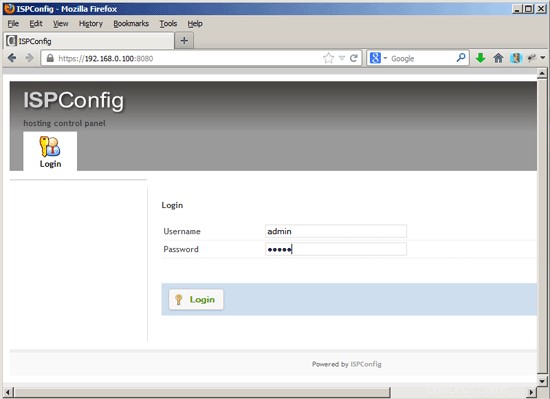
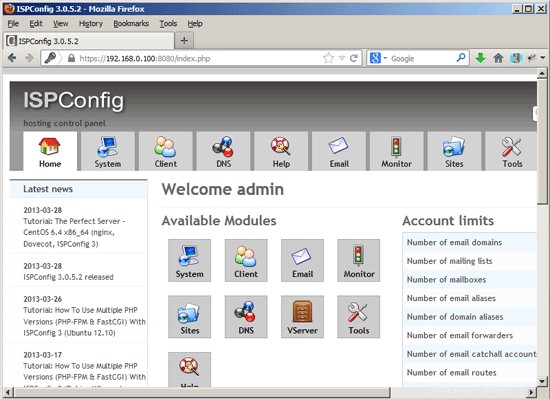
Systém je nyní připraven k použití.
22.1 ISPConfig 3 příručka
Abyste se naučili používat ISPConfig 3, důrazně doporučuji stáhnout si příručku ISPConfig 3.
Na více než 300 stránkách pokrývá koncept ISPConfig (administrátoři, prodejci, klienti), vysvětluje, jak nainstalovat a aktualizovat ISPConfig 3, obsahuje odkaz na všechny formuláře a pole formulářů v ISPConfig spolu s příklady platných vstupů a poskytuje výukové programy. pro nejběžnější úkoly v ISPConfig 3. Také uvádí, jak zvýšit zabezpečení serveru, a na konci je dodávána část pro odstraňování problémů.
22.2 Aplikace ISPConfig Monitor pro Android
Pomocí aplikace ISPConfig Monitor App můžete zkontrolovat stav svého serveru a zjistit, zda všechny služby běží podle očekávání. Můžete zkontrolovat TCP a UDP porty a pingnout vaše servery. Kromě toho můžete tuto aplikaci použít k vyžádání podrobností od serverů, které mají nainstalovaný ISPConfig (Upozorňujeme, že minimální nainstalovaná verze ISPConfig 3 s podporou aplikace ISPConfig Monitor je 3.0.3.3! ); tyto podrobnosti zahrnují vše, co znáte z modulu Monitor v ovládacím panelu ISPConfig (např. služby, protokoly pošty a systému, fronta pošty, informace o CPU a paměti, využití disku, kvóty, podrobnosti o operačním systému, protokol RKHunter atd.) a samozřejmě , protože ISPConfig podporuje více serverů, můžete zkontrolovat všechny servery, které jsou řízeny z vašeho hlavního serveru ISPConfig.
Pokyny ke stažení a použití naleznete na adrese http://www.ispconfig.org/ispconfig-3/ispconfig-monitor-app-for-android/.
23 dalších poznámek
23.1 OpenVZ
Pokud je server Ubuntu, který jste právě nastavili v tomto tutoriálu, kontejner OpenVZ (virtuální stroj), měli byste to udělat na hostitelském systému (předpokládám, že ID kontejneru OpenVZ je 101 – nahraďte jej správné VPSID ve vašem systému):
VPSID=101
pro CAP v CHOWN DAC_READ_SEARCH SETGID SETUID NET_BIND_SERVICE NET_ADMIN SYS_CHROOT SYS_NICE CHOWN DAC_READ_SEARCH SETGID SETGID SETGID NET_BIND_SERVICE NET_BIND_SERVICE NET_ADMIN set_SYS capability ${/SYS cap> ${ct /SYS_CHROOT ${cap> SYS na --save
hotovo
24 odkazů
- Ubuntu:http://www.ubuntu.com/
- ISPConfig:http://www.ispconfig.org/
O autorovi

Falko Timme je vlastníkem  Timme Hosting (ultrarychlý webhosting nginx). Je hlavním správcem HowtoForge (od roku 2005) a jedním z hlavních vývojářů ISPConfig (od roku 2000). Přispěl také do O'Reillyho knihy „Linux System Administration“.
Timme Hosting (ultrarychlý webhosting nginx). Je hlavním správcem HowtoForge (od roku 2005) a jedním z hlavních vývojářů ISPConfig (od roku 2000). Přispěl také do O'Reillyho knihy „Linux System Administration“.